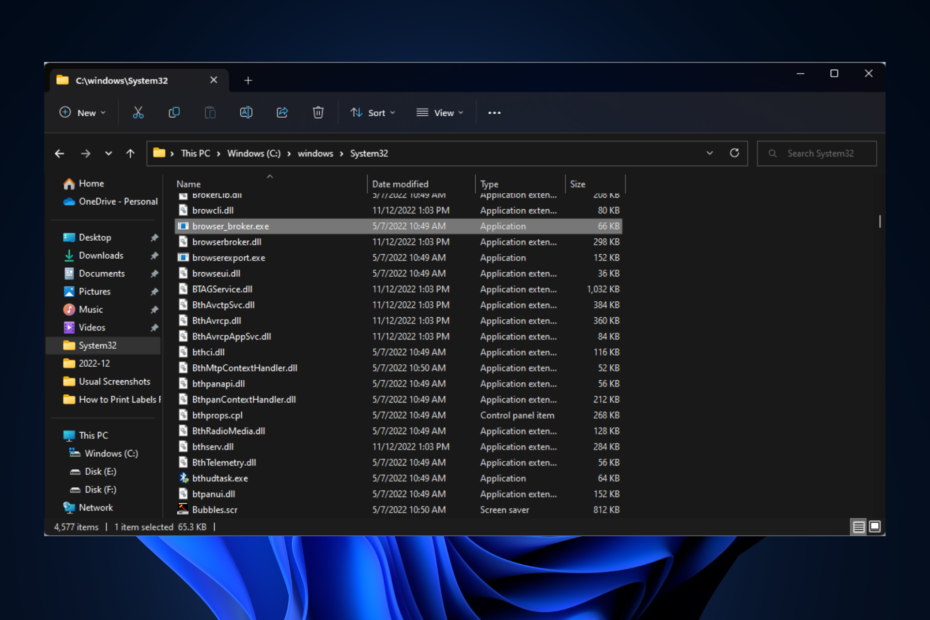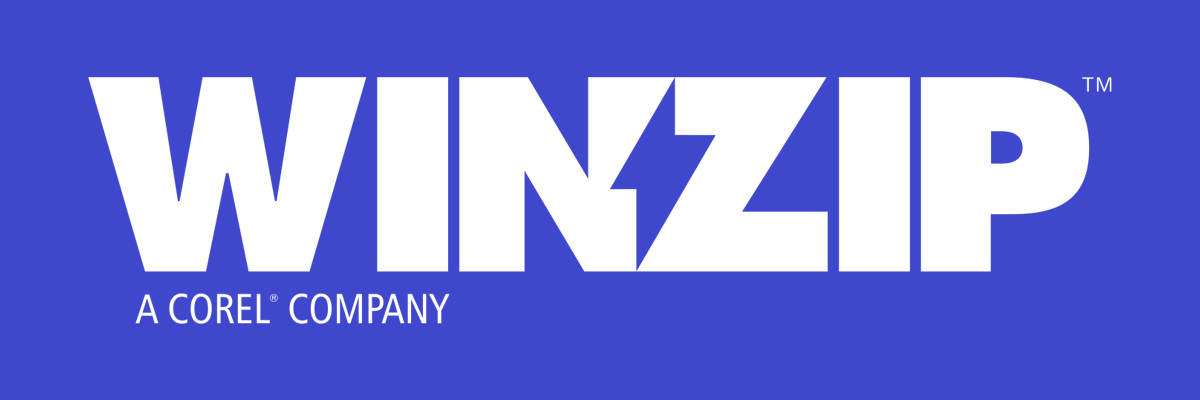Die ausführbare Datei ist der Haupteinstiegspunkt
- Main.exe ist eine ausführbare Datei, die eine entscheidende Rolle für die Funktion bestimmter Anwendungen oder Prozesse auf Ihrem Computer spielt.
- Sie müssen den Dateispeicherort öffnen, um die Legitimität der Datei zu überprüfen und sicherzustellen, dass es sich nicht um Malware handelt.

XINSTALLIEREN, INDEM SIE AUF DIE DOWNLOAD-DATEI KLICKEN
- Laden Sie Fortect herunter und installieren Sie es auf Ihrem PC.
- Starten Sie den Scanvorgang des Tools um nach beschädigten Dateien zu suchen, die die Ursache Ihres Problems sind.
- Klicken Sie mit der rechten Maustaste auf Starten Sie die Reparatur damit das Tool den Reparaturalgorithmus starten konnte.
- Fortect wurde heruntergeladen von 0 Leser diesen Monat.
Sind Sie auf die Datei Main.exe auf Ihrem Computer gestoßen und haben sich gefragt, was das ist? Dann kann Ihnen diese Anleitung weiterhelfen!
Wir werden uns mit den Details von Main.exe, seinem Zweck und Schritt-für-Schritt-Anweisungen befassen, um die Probleme im Zusammenhang mit der Datei effektiv zu beheben und zu beheben.
Was ist main.exe?
Main.exe ist ein generischer Name für eine ausführbare Datei, die als Haupteinstiegspunkt für die Ausführung einer Anwendung dient. Der Hauptteil des Namens bezieht sich auf die Hauptfunktion des Programms.
Die Datei ist normalerweise für die Initialisierung des Programms, die Verwaltung seiner Vorgänge und die Koordinierung der Ausführung anderer Komponenten innerhalb der Software verantwortlich.
Wenn Sie jedoch auf Ihrem Computer auf eine Datei mit dem Namen main.exe stoßen, die nicht in der entsprechenden Software enthalten ist, ist Vorsicht geboten.
Es wird empfohlen, a auszuführen seriöser Antiviren-Scan um sicherzustellen, dass es nicht mit Malware oder potenziell schädlicher Software in Verbindung gebracht wird.
Wenn Fehler im Zusammenhang mit Main.exe auftreten, kann dies frustrierend sein und die Leistung Ihres Computers beeinträchtigen. Fahren Sie daher mit dem nächsten Abschnitt fort, um Lösungen zu finden.
Wie kann ich Fehler im Zusammenhang mit main.exe beheben?
Bevor Sie mit den erweiterten Schritten zur Fehlerbehebung beginnen, sollten Sie die Durchführung der folgenden Prüfungen in Betracht ziehen:
- Versuchen Sie, den Computer neu zu starten.
- Stellen Sie sicher, dass Windows auf dem neuesten Stand ist.
Sobald Sie diese überprüft haben, fahren Sie mit den detaillierten Lösungen fort.
1. Führen Sie SFC- und DISM-Scans durch
- Drücken Sie die Taste Windows Schlüsselart cmd, und klicken Als Administrator ausführen.

- Kopieren Sie den folgenden Befehl, fügen Sie ihn ein, um Systemdateien zu reparieren, und klicken Sie Eingeben:
sfc/scannow
- Warten Sie, bis der Scan abgeschlossen ist, geben Sie den folgenden Befehl ein, um die Imagedateien des Windows-Betriebssystems wiederherzustellen, und drücken Sie Eingeben:
Dism /Online /Cleanup-Image /RestoreHealth
- Wenn der Scan ausgeführt wird, starten Sie Ihren Computer neu, damit die Änderungen wirksam werden.
Wenn Sie nach einer schnelleren Methode suchen, können Sie eine sehr empfehlenswerte Reparatursoftware eines Drittanbieters verwenden, um diesen Prozess zu automatisieren.
2. Installieren Sie die App neu
- Drücken Sie die Taste Windows Schlüsselart Schalttafel, und klicken Sie Offen.

- Wählen Kategorie als Gesehen von und klicken Ein Programm deinstallieren.

- Auf der Programme und Funktionen Windows, wählen Sie die App aus.
- Klicken Deinstallieren.

- Befolgen Sie nun die Anweisungen auf dem Bildschirm, um den Vorgang abzuschließen.
- Gehen Sie zur offiziellen Website der App und klicken Sie Herunterladen.
- Doppelklicken Sie auf die Installationsdatei und befolgen Sie die Anweisungen auf dem Bildschirm, um den Vorgang abzuschließen.
- MBR-Fehler 1: Häufige Ursachen und wie man ihn behebt
- Würden Sie ein Windows 11-Telefon verwenden?
3. Führen Sie eine Systemwiederherstellung durch
- Drücken Sie die Taste Windows Schlüsselart Schalttafel, und klicken Sie Offen.

- Wählen Große Icons als Gesehen von und klicken Erholung.

- Klicken Offene Systemwiederherstellung.

- Auf der Systemwiederherstellung Fenster auswählen Wählen Sie einen anderen Wiederherstellungspunkt und klicken Nächste.

- Wählen Sie den Wiederherstellungspunkt aus und klicken Sie Nächste.

- Klicken Beenden.

Windows wird neu gestartet und der Computer wird auf die vorherige Version zurückgesetzt. Wenn die Die Systemwiederherstellung funktioniert bei Ihnen nicht, empfehlen wir Ihnen, sich die Lösungen zur Behebung des Problems anzusehen.
Dies sind also die Methoden, mit denen Sie die Fehler im Zusammenhang mit main.exe beheben und so das reibungslose Funktionieren Ihres Systems sicherstellen können.
Bitte teilen Sie uns im Kommentarbereich unten Ihre Informationen, Tipps und Ihre Erfahrungen mit dem Thema mit.
Treten immer noch Probleme auf?
GESPONSERT
Wenn die oben genannten Vorschläge Ihr Problem nicht gelöst haben, kann es sein, dass auf Ihrem Computer schwerwiegendere Windows-Probleme auftreten. Wir empfehlen die Wahl einer All-in-One-Lösung wie Festung um Probleme effizient zu beheben. Klicken Sie nach der Installation einfach auf Anzeigen und Reparieren Taste und dann drücken Starten Sie die Reparatur.